Qu’est-ce que c’est l’image par seconde ? Quelle est la différence entre 24fps, 30fps et 60fps ?
- Accueil
- Astuces
- Montage vidéo et capture vidéo
- Qu’est-ce que c’est l’image par seconde ? Quelle est la différence entre 24fps, 30fps et 60fps ?
Résumé
Lorsque nous entrons en contact avec des jeux ou montons nos propres vidéos, nous voyons souvent des mots tels que l’Image par seconde / la fréquence d’images. On croit que vous avez beaucoup de questions à ce sujet. Qu'est-ce que c’est l’image par seconde ? Quelle est la différence entre 24 images par seconde, 30 images par seconde et 60 images par seconde ? Quel est l'effet de la fréquence d’images sur nos jeux et nos vidéos ? Cet article répondra à vos questions un par un.

Voici un aperçu détaillé de l’images par seconde et de plusieurs fréquences d’images couramment utilisées, de la différence du nombre d’images par seconde entre la vidéo et le jeu, et des façons d’augmenter le nombre d’images par seconde entre la vidéo et le jeu.
- Connaissance d’images par seconde, de fréquence de rafraîchissement
- ◆ 1. Qu’est-ce que c’est l’image par seconde ?
- ◆ 2. Quelle est la différence entre 24fps, 30fps et 60fps ?
- ◆ 3. Plus les images par seconde sont élevées, mieux c’est ?
- ◆ 4. Comment pouvons-nous réduire la capacité raisonnablement en réduisant le nombre des images par seconde de vidéo (fps) ?
- ◆ 5. Quelle est la fréquence de rafraîchissement ? Quelle est la différence par rapport aux images par seconde ?
- Quelle est la fréquence de rafraîchissement ? Quelle est la différence par rapport aux images par seconde ?
- ◆ 1. Le principe de génération d’images est différent
- ◆ 2. Les images par seconde de la vidéo sont stables, tandis que celles du jeu sont instable.
Connaissance d'images par seconde, de fréquence de rafraîchissement
1. Qu'est-ce que c’est l’image par seconde ?
L’œil humain peut gérer 10-12 images fixes par seconde, c’est-à-dire, sous 12 images par seconde ou moins, votre cerveau peut rapidement distinguer que ces images sont des images fixes, plutôt qu’une animation continue. Une fois que le nombre images par seconde atteint 16 à 24, notre cerveau pense que ces images sont une scène en mouvement continu qui ressemble à un effet vidéo.

En général, plus le nombre est élevé, plus l’affichage est rapide, plus la fréquence est élevée et plus l’image est fluide.

Assemblage de vidéos Fusionner de manière rapide les vidéos et ajouter les transitions spéciales.
Coupage de vidéos Couper et rogner une vidéo de manière personnalisée
Fonctions de montage différentes Il permet d'ajouter des filtres, des effets, le filigrane, la musique, etc.
Multifonctions Il permet également d'enregistrer l'écran du PC et de convertir le format audio/vidéo.
Utilisation simple Les débutants peuvent achever le montage vidéo ou audio avec l'interface intuitive.
Assemblage de vidéos Fusionner de manière rapide les vidéos et ajouter les transitions spéciales.
Utilisation simple Les débutants peuvent achever le montage vidéo ou audio avec l'interface intuitive.
Multifonctions Il permet également d'enregistrer l'écran du PC et de convertir le format audio/vidéo.
TéléchargerTéléchargerTéléchargerDéjà loading… personnes l'ont téléchargé !2. Quelle est la différence entre 24fps, 30fps et 60fps ?




Typiquement, les films ont une fréquence de 24 images par seconde, Les TV et les vidéos en plein mouvement ont une fréquence de 30 images par seconde, tandis que des télévisions et des vidéos Ultra HD d’aujourd’hui ont une fréquence de images par seconde.
3. Plus les images par seconde sont élevées, mieux c'est ?
Autrement dit, plus les images par seconde, plus l’action sera affichée. Est-il nécessaire que nous poursuivions des images par seconde de plus en plus élevés ?

En fait, lorsqu’une vidéo ou un jeu a des images par seconde élevés, la quantité de données sera relativement augmentée, ce qui est très défavorable au stockage et à la transmission. Les amis familiers avec le montage de vidéo et l’animation doivent également savoir que plus le nombre d’images est élevé, non seulement plus le volume du fichier est grand, plus il est difficile de gérer la tâche, plus le temps de rendu ultérieur est également considérablement doublé.

En outre, lorsque l’œil humain regarde des vidéos de plus de 100fps, il n’est généralement pas facile de détecter une augmentation de la fluidité. Des images par seconde plus élevé n’est utilisé que dans les lentilles ultra-lentes, c’est-à-dire lorsque vous photographiez des choses ultra-rapides. Cela permet à l’écran de ralentir ou d’avoir un effet d’arrêt, de sorte que les gens prêtent attention au moment critique de l’image.

Par exemple, lorsque nous regardons les courses automobile, la voiture à grande vitesse sifflait passé, et nous ne pouvions même pas la voir. Et lorsque vous photographiez au ralenti avec des images par seconde plus élevé, vous pouvez voir l’ensemble du processus de course et les détails, pas seulement une ombre.

En outre, plus le nombre des images par seconde est élevé, plus les exigences pour les périphériques matériels sont élevées. Si le matériel lui-même ne prend pas en charge une telle fréquence d’image élevé, tant des images par seconde élevés n’ont aucun sens. Les appareils qui prennent en charge des images par seconde élevés sont également plus chers. Par conséquent, lorsque nous choisissons le taux d’image, nous devons également considérer notre propre situation.
4. Comment pouvons-nous réduire la capacité raisonnablement en réduisant le nombre des images par seconde de vidéo (fps) ?
Renee Video Editor Pro — Logiciel de montage vidéo multifonctionnel

- Enregistrer l’écran – Enregistrer les activités sur l’écran du PC et de la caméra.
- Modifier la vidéo – Couper, rogner, pivoter et fusionner des vidéos. Et aussi, ajouter ou supprimer les filigranes, la musique de fond et le sous-titre.
- Convertir le format de vidéo – Effectuer la conversion de formats vidéo et audio et la modification de la résolution, la fréquence d’images, la qualité de vidéo et la longueur de la vidéo.
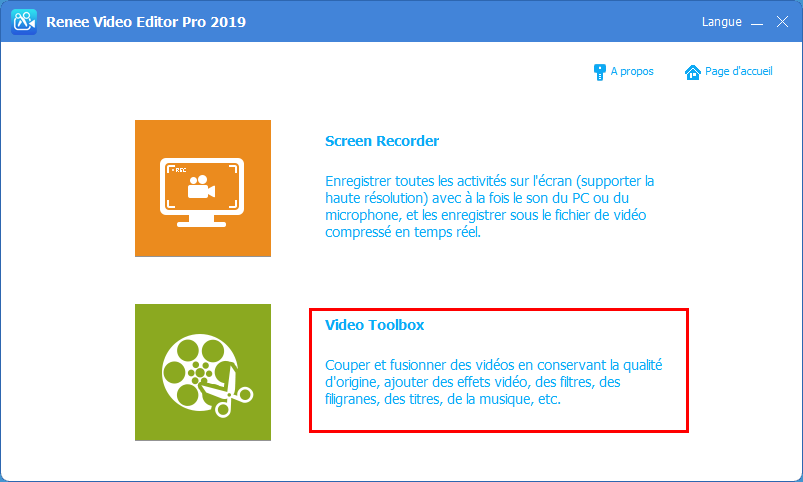
2. Cliquez sur « Ajouter un fichier » pour charger le fichier vidéo.
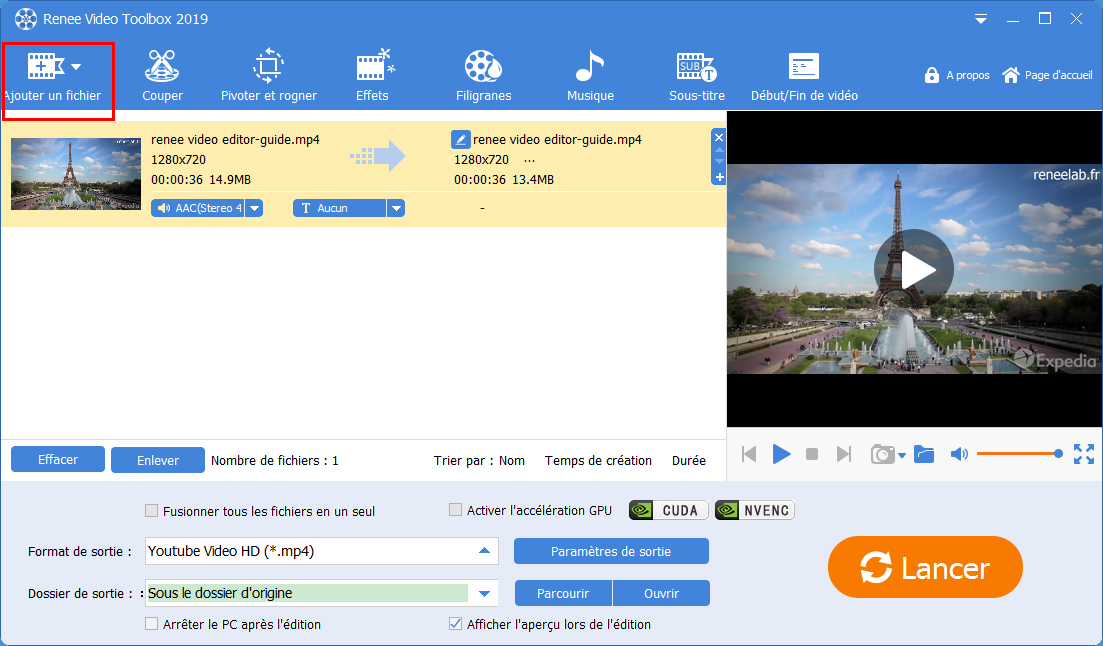
3. Cliquez avec le bouton droit sur le fichier vidéo et vérifiez les informations de la vidéo.
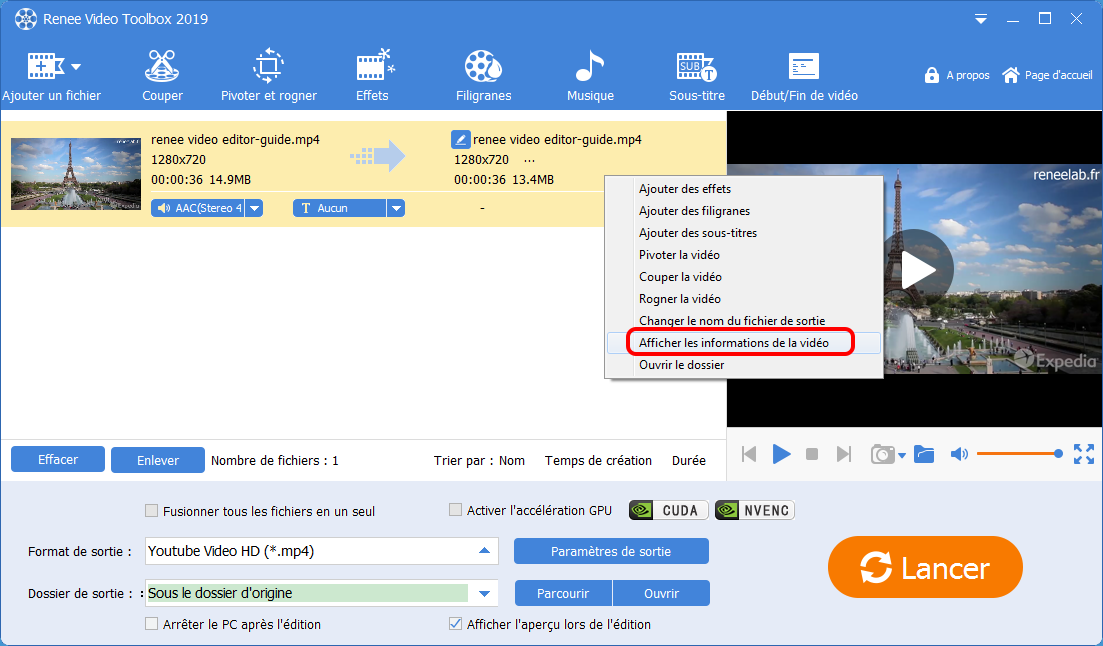
4. Vérifiez le débit d’images.
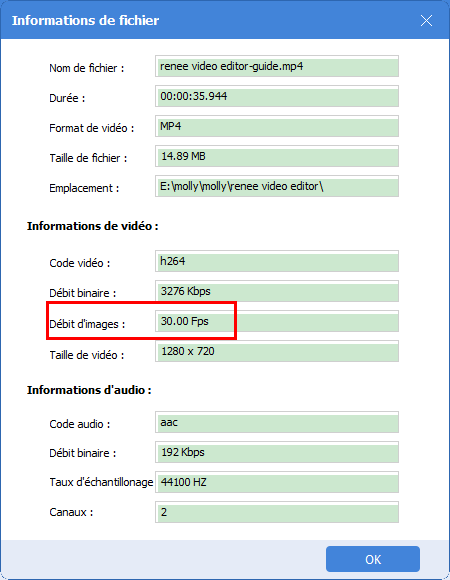
5. Cliquez sur le bouton « Paramètres de sortie » .
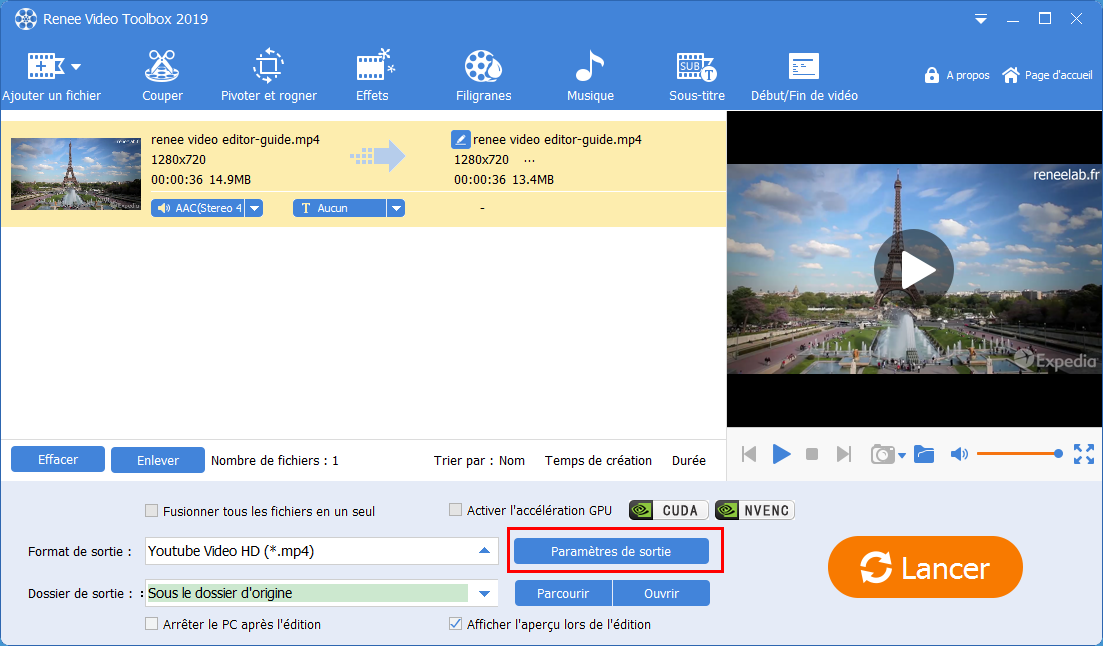
6. Sélectionnez la fréquence d’images préférées et cliquez sur « OK » .
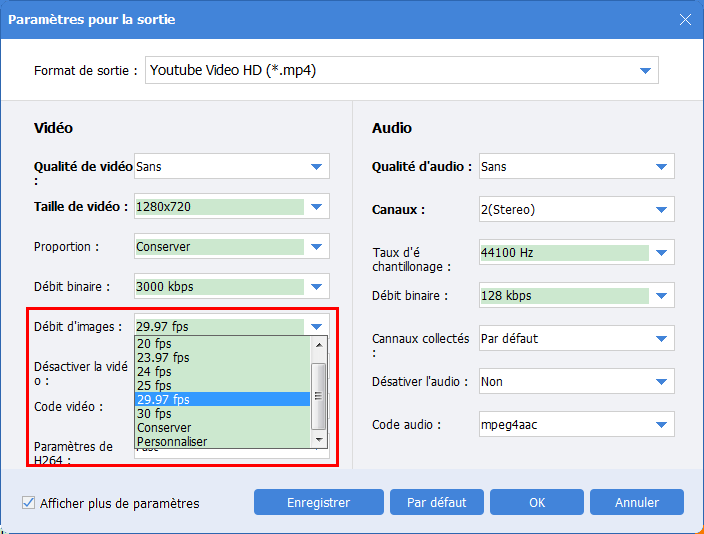
7. Sélectionnez le format et l’emplacement de sortie. Cliquez enfin sur le bouton « Lancer » .
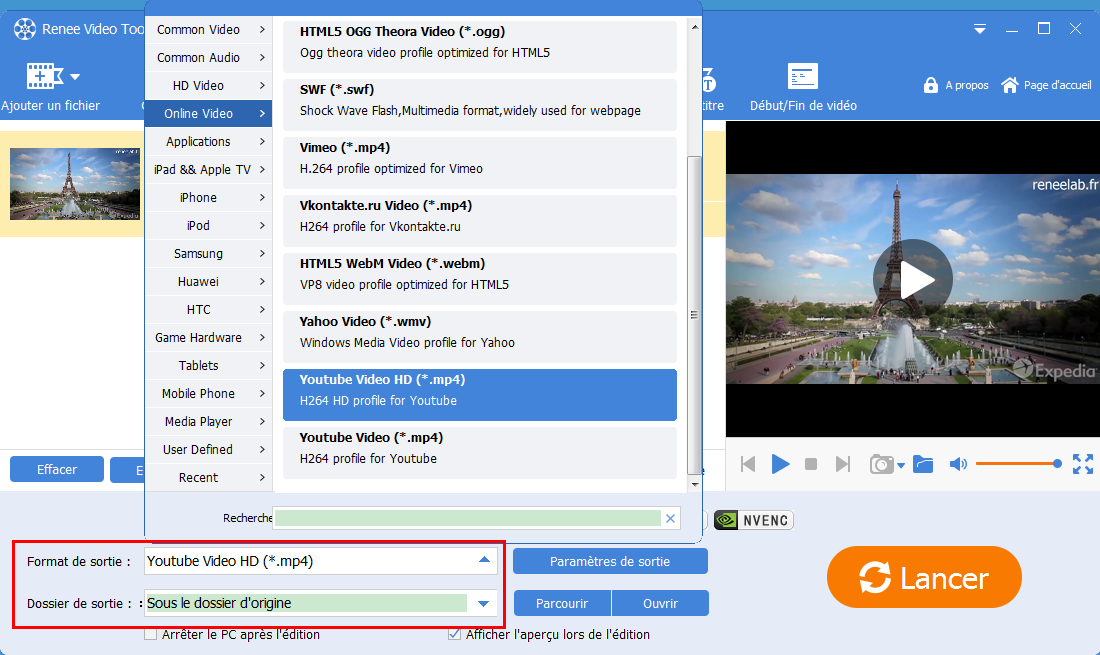
5. Quelle est la fréquence de rafraîchissement ? Quelle est la différence par rapport aux images par seconde ?
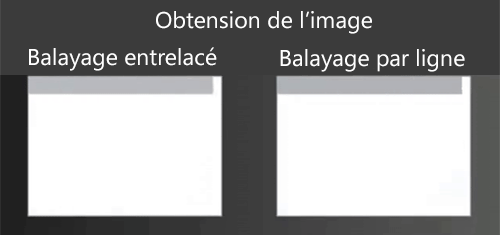
Quelle est la différence entre le nombre d'images du jeu et celui de la vidéo ?
En particulier pour les jeux de tir à la première personne et les autres jeux, il accorde plus d’attention au nombre des images par seconde, et au moins 30 images par seconde ~ 60 images par seconde ou plus donneront l’impression que l’écran de jeu est fluide. Ceci est principalement dû au fait que le nombre d’images de jeu diffère du nombre d’images vidéo de deux manières.
1. Le principe de génération d'images est différent
Pendant ce temps, les personnages et les scènes ont changé. Ce processus est lié. S’il y a un phénomène de flou dans l’image, il s’agit d’un flou de mouvement.

La photo du jeu est générée par la carte graphique. Elle génère une image par calcul, puis calcule l’image suivante après la génération afin que chaque image soit distincte. Quelle que soit la vitesse du mouvement, la carte graphique ne calcule que deux images et la piste en mouvement au milieu ne sera pas affichée. Par conséquent, nous voyons des images discontinues, et pas de flou de mouvement.
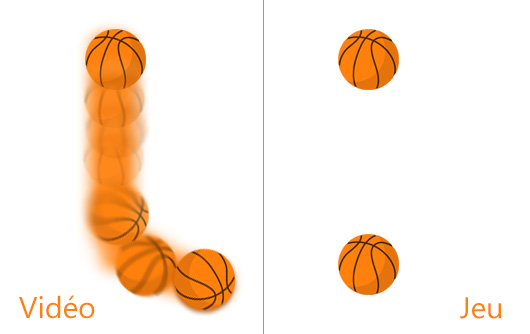
Par exemple, nous agitons lentement la main et trouvons que l’image de la main est très claire. Lorsque nous agitons rapidement la main, nous trouverons que l’image de la main a une ombre, mais elle ne donne pas l’impression que l’image est bloquée, c’est l’effet de la vidéo.
Dans le jeu, il n’y a aucune anomalie lorsque nous déplaçons la souris lentement. Lorsque nous déplaçons rapidement la souris, nous constatons que celle-ci saute et que l’image semble bloquée.
2. Les images par seconde de la vidéo sont stables, tandis que celles du jeu sont instable.
Dans le jeu, si la carte graphique est fluide, 30 images apparaît généralement toutes les 1/30 de seconde. C’est-à-dire que la carte graphique est stable et génère une image dans une période fixe, de sorte que l’intervalle entre les images puisse être stable et que l’image soit fluide.
S’il s’agit d’une carte graphique n’est pas est fluide, elle peut générer 29 images dans la première moitié de la seconde et 1 seule image dans la seconde moitié. De cette façon, l’intervalle entre les images devient instable et l’image semble naturellement bloquée.

Assemblage de vidéos Fusionner de manière rapide les vidéos et ajouter les transitions spéciales.
Coupage de vidéos Couper et rogner une vidéo de manière personnalisée
Fonctions de montage différentes Il permet d'ajouter des filtres, des effets, le filigrane, la musique, etc.
Multifonctions Il permet également d'enregistrer l'écran du PC et de convertir le format audio/vidéo.
Utilisation simple Les débutants peuvent achever le montage vidéo ou audio avec l'interface intuitive.
Assemblage de vidéos Fusionner de manière rapide les vidéos et ajouter les transitions spéciales.
Utilisation simple Les débutants peuvent achever le montage vidéo ou audio avec l'interface intuitive.
Multifonctions Il permet également d'enregistrer l'écran du PC et de convertir le format audio/vidéo.
TéléchargerTéléchargerTéléchargerDéjà loading… personnes l'ont téléchargé !Comment voyons-nous le nombre d'images par seconde pour les vidéos et les jeux ?
1. Méthode d'afficher le nombre d'images par seconde d'une vidéo
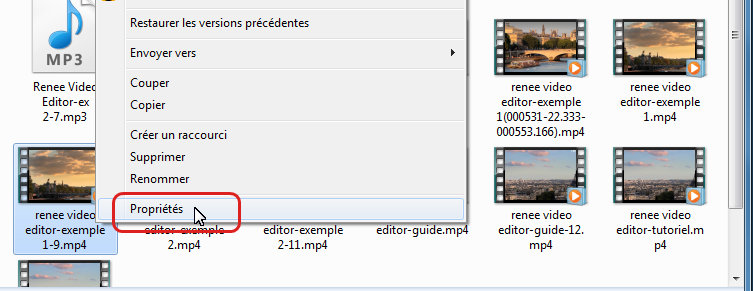
2. Accédez à la boîte de dialogue Propriétés et cliquez sur l’option « Détails » .
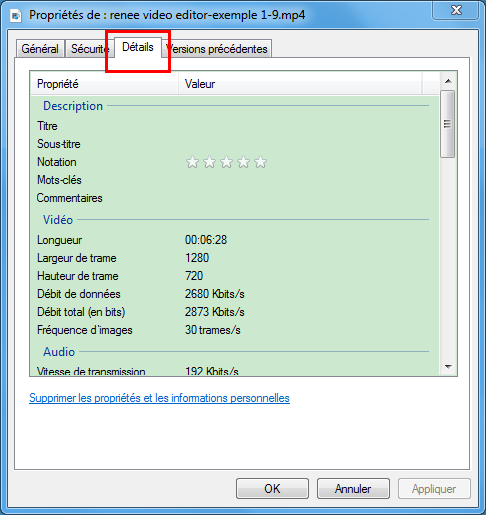
3. Ensuite, dans la colonne « Fréquence d’images » , vous pouvez afficher le nombre d’images par seconde de la vidéo.
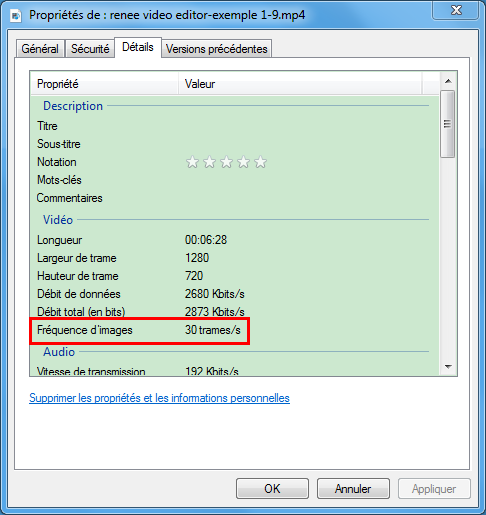
2. Méthode d'afficher le nombre d'images par seconde d'un jeu
2. Ouvrez le logiciel fraps, cliquez sur l’option « fps » . Le bouton F11 est le commutateur d’affichage du nombre d’images par seconde, et le bouton F12 est le réglage de la position du nombre d’images par seconde. En général, la valeur par défaut est dans le coin supérieur gauche (les boutons peuvent être définis librement en cas de conflit).
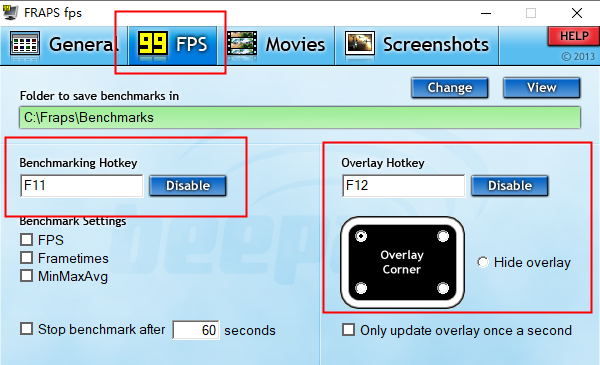
3. A ce stade, nous minimisons le logiciel fraps, puis nous entrons dans le jeu, dans le coin supérieur gauche du jeu, nous pouvons voir le nombre d’images par seconde.

A travers des méthodes ci-dessus, nous pouvons tous connaître le nombre d’images par seconde de la vidéo ou du jeu. Comment augmenter le nombre d’images par seconde de la vidéo ou du jeu ? Ce qui suit va vous présenter séparément.
Comment augmenter le nombre d'images par seconde de la vidéo (fps) ?

Montage vidéo Couper, rogner et fusionner des vidéos. Ajouter des filigranes, des effets et la musique dans la vidéo.
Conversion de vidéo et audio Convertir les fichiers vidéo et audio sous de divers formats avec ou sans la compression.
Enregistrement de l’écran Filmer l’écran et la caméra du PC avec ou sans le son. Possible de définir un enregistrement automatique.
Utilisation simple Il suffit quelques clics pour achever le montage et la conversion de vidéo.
Fonctionner sous Windows 10, 8.1, 8, 7, Vista et XP.
Montage vidéo Couper, rogner et fusionner des vidéos. Ajouter des filigranes, des effets, sous
Conversion de vidéo et audio Convertir les fichiers vidéo et audio sous de divers formats avec ou sans la compression.
Enregistrement de l’écran Filmer l’écran et la caméra du PC avec ou sans le son. Possible de définir un enregistrement automatique.
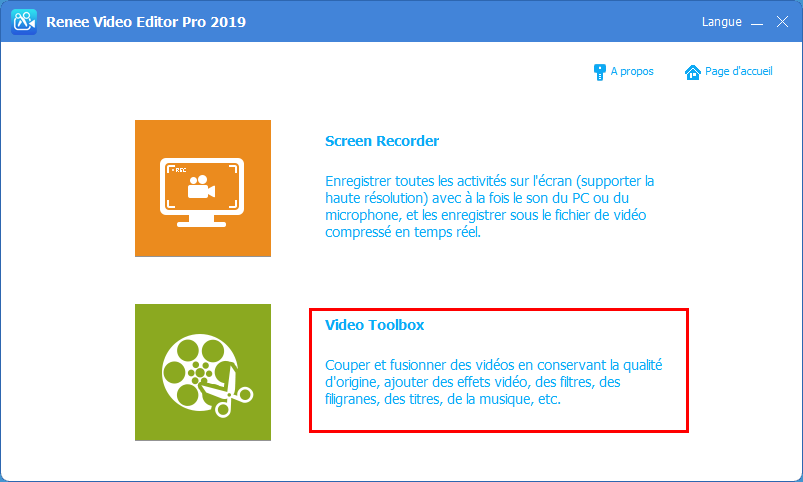
2. Cliquez sur le bouton « Ajouter un fichier » pour charger le fichier vidéo.
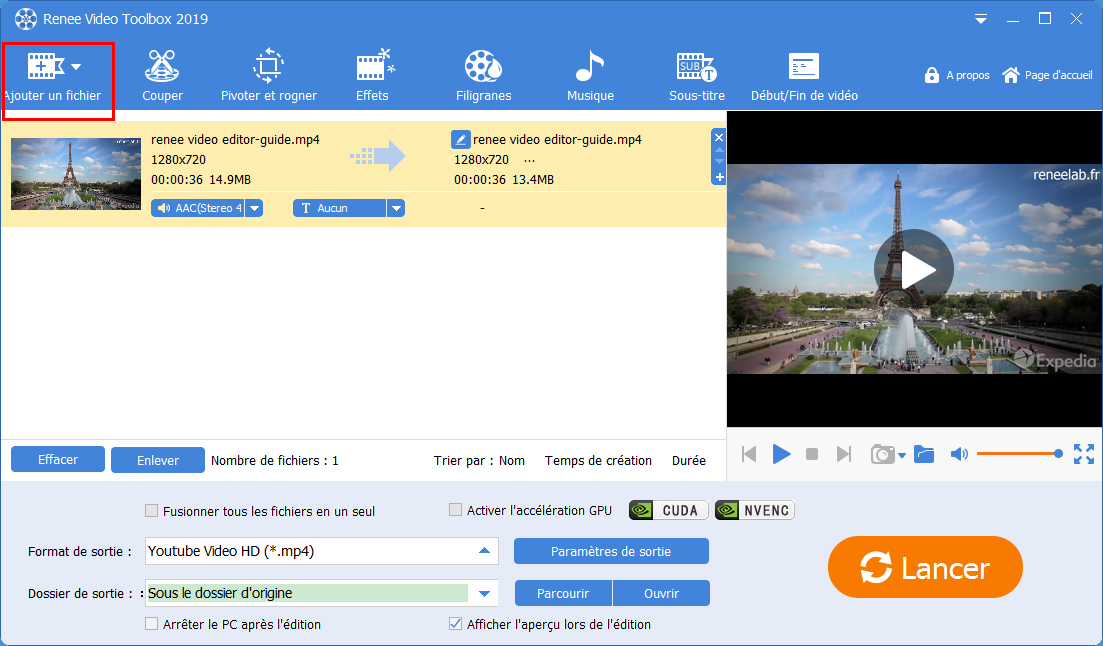
3. Cliquez sur le bouton « Paramètres de sortie » .
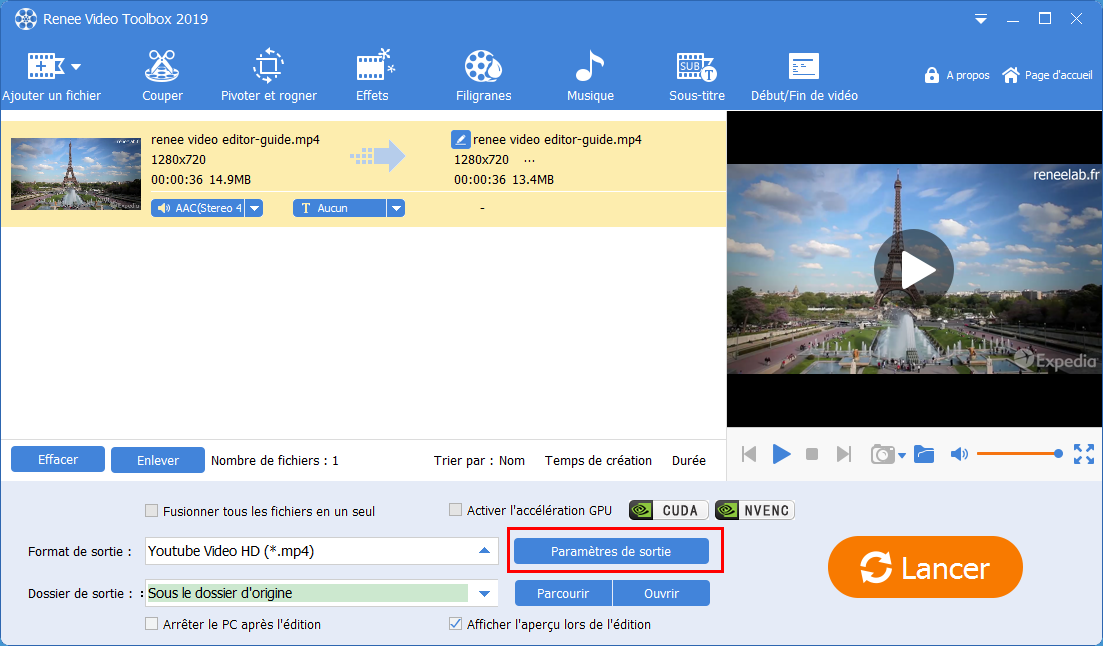
4. Sélectionnez le débit d’images cibles.
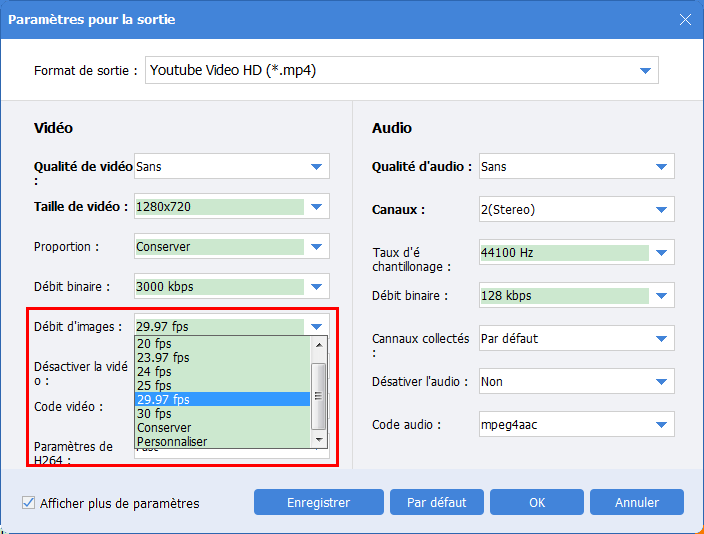
5. Sélectionnez le format et l’emplacement pour la vidéo de sortie.
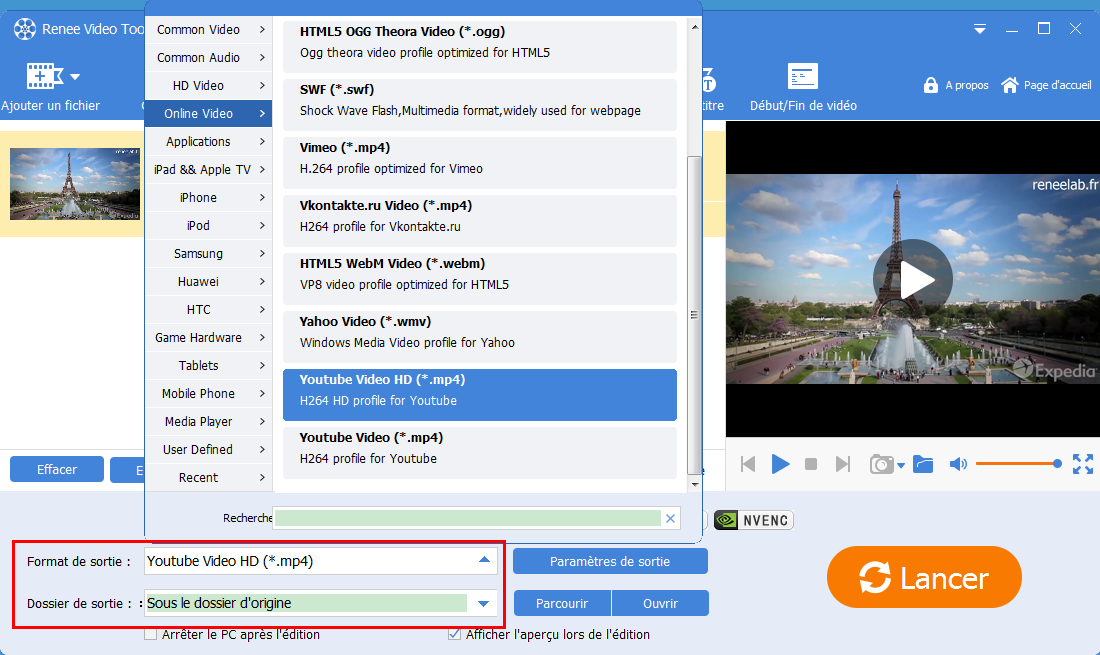
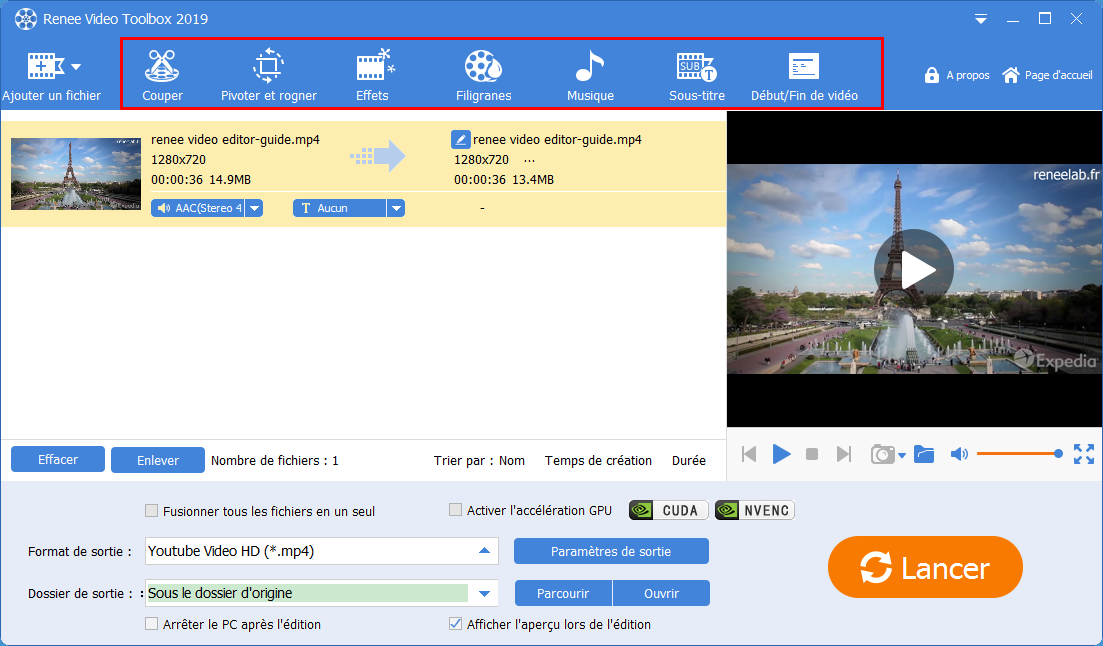
Comment augmenter le nombre d'images par seconde du jeu ?
1. Facteurs déterminant le nombre d'images par seconde du jeu

Certains d’entre eux ont des exigences élevées en CPU, par exemple des jeux comme CSGO sont notoirement populaires dans les jeux en 3D, qui nécessite des exigences de CPU exceptionnellement élevées.

Si vous jouez à d’autres jeux, le nombre d’images par seconde est bien élevé, mais lorsque vous jouez à CSGO, vous constatez soudainement que le nombre d’images par seconde est étonnamment bas et que vous perdez souvent des images. Il est alors possible que les performances de CPU limitent votre expérience de jeu.
L’image ci-dessous montre l’image sans synchronisation verticale activée et l’image est déchirée, tandis que le côté droit est l’image qui active la synchronisation verticale, ce qui donne un aspect fluide.
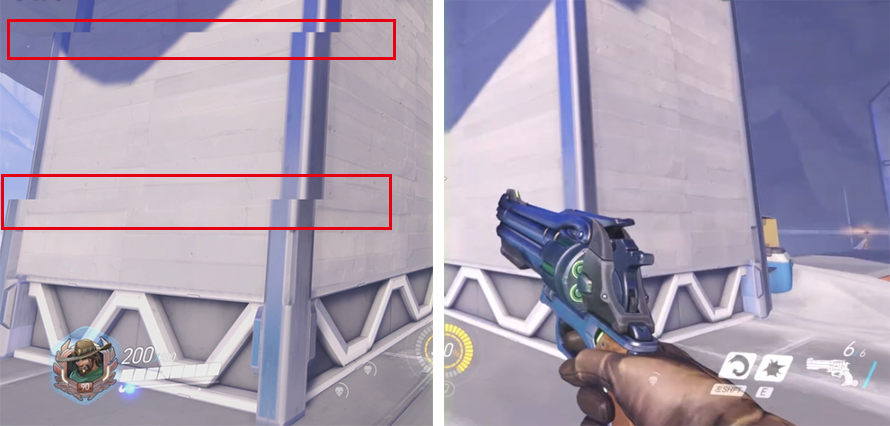

Assemblage de vidéos Fusionner de manière rapide les vidéos et ajouter les transitions spéciales.
Coupage de vidéos Couper et rogner une vidéo de manière personnalisée
Fonctions de montage différentes Il permet d'ajouter des filtres, des effets, le filigrane, la musique, etc.
Multifonctions Il permet également d'enregistrer l'écran du PC et de convertir le format audio/vidéo.
Utilisation simple Les débutants peuvent achever le montage vidéo ou audio avec l'interface intuitive.
Assemblage de vidéos Fusionner de manière rapide les vidéos et ajouter les transitions spéciales.
Utilisation simple Les débutants peuvent achever le montage vidéo ou audio avec l'interface intuitive.
Multifonctions Il permet également d'enregistrer l'écran du PC et de convertir le format audio/vidéo.
TéléchargerTéléchargerTéléchargerDéjà loading… personnes l'ont téléchargé !2. Méthode d'augmenter le nombre d'images par seconde du jeu

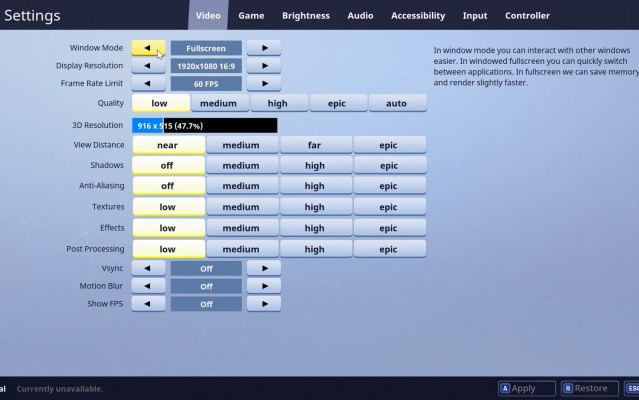
Chaque jeu a ses propres options graphiques: il suffit d’ouvrir le jeu, de rechercher le menu « Options » correspondant, puis de rechercher les options « Graphiques » ou « Vidéo », qui vous permettent d’ajuster les paramètres individuels, par exemple, ajustez les paramètres graphiques du jeu de haut en bas.
Articles concernés :
Comment faire une capture d'écran sous Windows 10?
27-02-2019
Valentin DURAND : Dans la vie d'étude quotidienne, nous rencontrons parfois la situation suivante : la vidéo pédagogique de l'enseignant placée...
Comment convertir la vidéo en MP3 de façon rapide et simple ?
02-08-2019
Louis LE GALL : Pour extraire la musique de fond depuis une vidéo, il suffit d’utiliser un convertisseur vidéo gratuit Renee Video...
Comment convertir la vidéo en un GIF animé ?
27-02-2019
Valentin DURAND : Dans les communications quotidiennes des application sociales, beaucoup d’émoticônes sont utilisées. En fait, de nombreuses animations GIF proviennent...
Comment couper une vidéo en ligne ou sur l'ordinateur ?
24-07-2020
Mathilde LEROUX : Quand nous faison les créations de vidéo, il est nécessaire de couper les vidéos enregistrées et découper des...



